不知道大家在使用 Excel 表格時,有沒有遇過一個困擾?就是變更表格排序時,有編號的那一欄,並不會隨著表格變更而自動調整。雖然重新填寫編號並不會很困難,但當要一直進行修改時,就會覺得很煩人!因此今天就要來跟大家分享如何讓編號自動更新。更多 Excel 教學,你也可以參考:EXCEL 教學 分割儲存格,文字為什麼都在同一格?2 個方法快速分離文字
一般我們在製作表格編號時,會先打 1 跟 2 接著直接下拉表單。
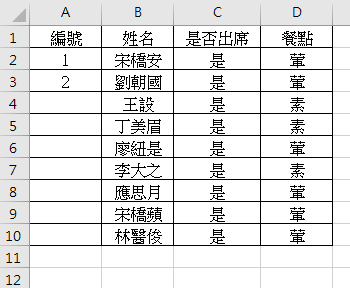
但是這樣的方法,當表格有刪除或是新增時,編號並不會自動變更。
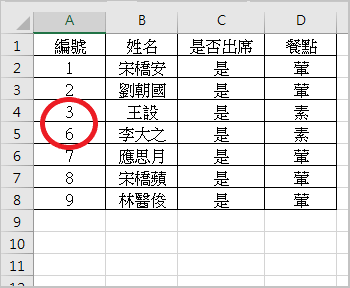
這時只要在編號欄中打下這樣的公式【=ROW()-1】。
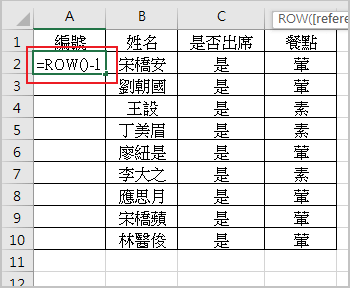
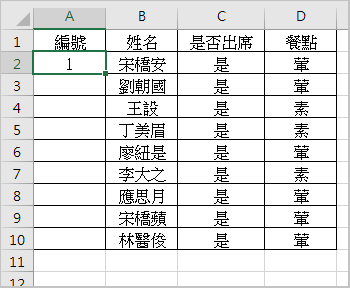
並將表格往下拉。
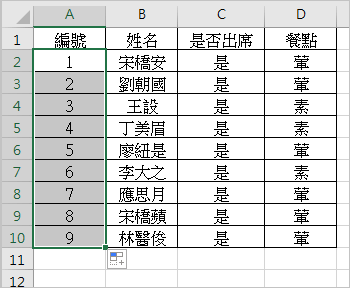
這時將表格刪除,編號也會自動更新了。
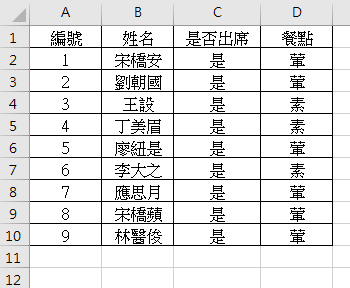
ROW 函數的公式語法:傳回參照的列號。
今天分享的這個小技巧,雖然很簡單並且非必要,但學會了,可以在資料有變更時,省去重複打編號的步驟,並且可以避免編號忘記變更或是邊更錯誤,導致繳交資料時出糗喔!









